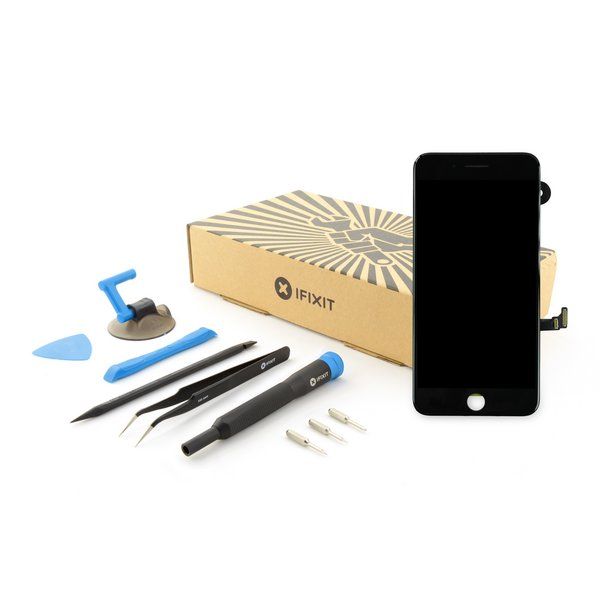ছাত্র-সহযোগী উইকি
আমাদের শিক্ষা প্রোগ্রামের শিক্ষার্থীদের একটি দুর্দান্ত দল এই উইকি তৈরি করেছে।
ডিভাইস কোনও চার্জ ধারন করবে না
ডিভাইসটি হয় চার্জ করে না বা খুব দ্রুত ব্যাটারি শেষ হয়।
পুনঃসূচনা আবশ্যক
কখনও কখনও সফ্টওয়্যারটির ছোটখাটো সিস্টেমগুলি আপনার ব্যাটারির একটি বিশাল শতাংশ ব্যবহার করে। আপনার ডিভাইসটি পুনরায় আরম্ভ করা ফোনের ভিতরে সফ্টওয়্যারটিকে পুনরায় সেট করবে এবং সেই সমস্ত ছোটখাটো সমস্যা সমাধান করতে পারে।
অ্যাপ্লিকেশনগুলি পটভূমিতে চলছে
আপনার ব্যবহৃত প্রতিটি অ্যাপ্লিকেশন আপনার ব্যাটারিটি একটি ডিগ্রীতে ফেলে দেবে, তবে কিছু অ্যাপ্লিকেশন আপনার ব্যাটারিকে অস্বাভাবিকভাবে ড্রেন করতে পারে। আপনার সেটিংসে যান এবং 'আলতো চাপুন ডিভাইস রক্ষণাবেক্ষণ ' একবার সেখানে গেলে, 'আলতো চাপুন ব্যাটারি ' এবং তারপর ' ব্যাটারি ব্যবহার ' সেখান থেকে আপনি দেখতে পাচ্ছেন যে ডিভাইসটি অগত্যা চালু না থাকাকালীন ব্যাকগ্রাউন্ডে অ্যাপ্লিকেশনগুলি চলছে কিনা, এমনকি আরও নিকাশীর কারণ রয়েছে। তারপরে আপনি যে অ্যাপ্লিকেশনগুলির পটভূমিতে চালানোর দরকার নেই সেগুলি অক্ষম করতে পারেন।
ছায়াপথ পরে S6 পর্দা কালো
স্যামসং এর সর্বদা অন প্রদর্শন বৈশিষ্ট্য
সর্বদা অন প্রদর্শন হ'ল ঘড়ি, তারিখ, বিজ্ঞপ্তি এবং ব্যাটারি মিটার যা স্ক্রিনে সর্বদা থাকে, এমনকি ডিভাইসটি ব্যবহার না থাকলেও। স্যামসুং দাবি করেছে যে এই বৈশিষ্ট্যটি সাধারণ 8 ঘন্টা দিনে মোট ব্যাটারি জীবনের 4-5% এর বেশি ব্যবহার করবে না, তবে এটি অক্ষম হলে আপনার ব্যাটারির ব্যবহার হ্রাস করতে সহায়তা করতে পারে। আপনার সেটিংসে যান এবং 'আলতো চাপুন লকস্ক্রিন এবং সুরক্ষা ' নিচে স্ক্রোল করুন এবং 'সর্বদা অন প্রদর্শন' অক্ষম করুন।
ডিভাইসটি ওয়াইফাইয়ের সাথে সংযুক্ত হবে না
ডিভাইসটি ওয়াইফাই নেটওয়ার্কগুলির সাথে সংযোগ করতে সমস্যা করেছে।
ওয়াইফাই নেটওয়ার্ক সমস্যা
নেটওয়ার্কে যদি নিজেই সমস্যা হয় তবে আপনি এটিতে পুনরায় সংযোগ করার চেষ্টা করতে পারেন। আপনার সেটিংসে যান এবং 'আলতো চাপুন সংযোগ। 'সেখান থেকে, আলতো চাপুন' ওয়াইফাই ' এবং তারপর নেটওয়ার্ক খুঁজে আপনার সাথে সংযোগ করতে সমস্যা হচ্ছে। সেই নেটওয়ার্কটিতে আলতো চাপুন এবং তারপরে 'চাপুন ভুলে যাও 'আপনার ডিভাইসটিকে এটির সাথে স্বয়ংক্রিয়ভাবে সংযোগ স্থাপন থেকে বিরত রাখতে। এটি হয়ে গেলে আপনি আবার সেই নেটওয়ার্কের সাথে সংযোগ করতে পারেন। নেটওয়ার্কটি সুরক্ষিত থাকলে আপনাকে আবার আপনার পাসওয়ার্ড প্রবেশ করতে হবে।
আপনি যদি এখনও আপনার ওয়াইফাই নেটওয়ার্কের সাথে সংযোগ স্থাপন করতে সমস্যা বোধ করে থাকেন তবে আপনার সংযোগে হস্তক্ষেপকারী আপনার ডিভাইসে আরও কিছু ফাইল থাকতে পারে।
ব্লুটুথ ক্যাশে ফাইল হস্তক্ষেপ
আপনার কানেক্টিভিটির সমস্যাগুলি হতে পারে আপনার ফোনে থাকা ব্লুটুথ ডিভাইস ক্যাশে ফাইলগুলির কারণে। এটি কেস কিনা তা দেখতে, আপনার সেটিংসে যান এবং ' অ্যাপস ”ট্যাব। একবার উপস্থিত হলে, 'আলতো চাপুন সিস্টেম অ্যাপ্লিকেশনগুলি দেখান ” যাও ' ব্লুটুথ 'এবং তারপরে' ট্যাপ করুন ক্যাশে সাফ করুন 'ডেটা মুছে ফেলতে যা সমস্যার কারণ হতে পারে।
হার্ডওয়্যার সমস্যা
যদি আপনি উপরে উভয় সমাধান চেষ্টা করে থাকেন এবং এখনও ওয়াইফাইতে সংযোগ করতে সমস্যা দেখা দেয় তবে সম্ভবত আপনার ক্ষতিগ্রস্থ এনএফসি অ্যান্টেনা এবং চার্জিং কয়েল রয়েছে। এই অংশগুলি প্রতিস্থাপনের প্রয়োজন হতে পারে। চেক আউট এই গাইড আপনার এনএফসি অ্যান্টেনা এবং চার্জিং কয়েল কীভাবে প্রতিস্থাপন করবেন সে সম্পর্কে তথ্যের জন্য।
স্ক্রিন প্রতিক্রিয়া জানাবে না
আপনি যখন টেপটি চাপতে, সোয়াইপ করতে বা প্রদর্শনটি ব্যবহার করার চেষ্টা করেন তখন পর্দাটি প্রতিক্রিয়াহীন।
পুনঃসূচনা আবশ্যক
কখনও কখনও ডিভাইসটি তার হার্ডওয়্যারটিকে ওভারলোড করতে পারে এবং এটিকে জমাট বাঁধার কারণ হতে পারে। ডিভাইসের একটি সাধারণ পুনঃসূচনা সমস্যার সমাধান করতে পারে।
ফার্মওয়্যারের সাথে তৃতীয় পক্ষের অ্যাপস হস্তক্ষেপ করছে
ফোনটি পুনঃসূচনা করার পরে যদি পর্দাটি এখনও প্রতিক্রিয়াহীন থাকে তবে এটি ত্রুটিযুক্ত অ্যাপ্লিকেশনটির কারণে হতে পারে। সমস্ত তৃতীয় পক্ষের অ্যাপ্লিকেশনগুলি অস্থায়ীভাবে অক্ষম করতে নিরাপদ মোডে আপনার ডিভাইসটি পুনরায় চালু করুন। যদি নিরাপদ মোডে পুনরায় চালু করার পরে পর্দা প্রতিক্রিয়াশীল হয়ে ওঠে তবে আপনি সমস্যাটি খুঁজে পেয়েছেন এবং এখনই আপনাকে অবশ্যই সেই অ্যাপ্লিকেশনটি সন্ধান এবং মুছতে হবে। নিরাপদ মোডে আপনার ডিভাইসটি কীভাবে পুনরায় চালু করতে হবে সে সম্পর্কে এখানে পদক্ষেপ রয়েছে:
- ডিভাইসটি বন্ধ করুন।
- পাওয়ার কী টিপুন এবং ধরে রাখুন মডেল নেম স্ক্রিনটি পর্দায় উপস্থিত হবে past
- পাওয়ার কীটি ছেড়ে দিন যখন 'SAMSUNG' স্ক্রিনে উপস্থিত হয়।
- ভলিউম ডাউন কী টিপুন এবং ধরে রাখুন পাওয়ার কী ছেড়ে দেওয়ার সাথে সাথেই।
- ডিভাইসটি পুনরায় আরম্ভ করা শেষ না হওয়া পর্যন্ত ভলিউম ডাউন কী ধরে রাখা চালিয়ে যান।
- ভলিউম ডাউন কী ছেড়ে দিন যখন 'নিরাপদ মোড' স্ক্রিনের নীচে বাম কোণে উপস্থিত হয়।
মাস্টার রিসেট প্রয়োজনীয়
নিরাপদ মোডে চলার সময় যদি পর্দাটি এখনও প্রতিক্রিয়াহীন থাকে তবে ডিভাইসটির জন্য মাস্টার রিসেটের প্রয়োজন হতে পারে। আপনার ডিভাইসটি পুনরায় সেট করার পদক্ষেপগুলি এখানে:
- ডিভাইসটি বন্ধ করুন।
- ভলিউম আপ কী এবং বিক্সবি কী টিপুন এবং ধরে রাখুন, তারপরে পাওয়ার কীটি টিপুন ও ধরে রাখুন।
- সমস্ত চাবি ছেড়ে দিন যখন সবুজ অ্যান্ড্রয়েড লোগো প্রদর্শিত হয়। ('ইনস্টলড সিস্টেম আপডেট' অ্যান্ড্রয়েড সিস্টেমের পুনরুদ্ধার মেনু বিকল্পগুলি দেখানোর আগে প্রায় 30 - 60 সেকেন্ডের জন্য প্রদর্শিত হবে) '' '
- ভলিউম ডাউন কীটি বেশ কয়েকবার টিপুন 'ডেটা / ফ্যাক্টরি রিসেট মোছা' হাইলাইট করতে।
- নির্বাচন করতে পাওয়ার বোতাম টিপুন।
- ভলিউম ডাউন কী টিপুন 'হ্যাঁ - সমস্ত ব্যবহারকারীর ডেটা মুছুন' না হওয়া পর্যন্ত হাইলাইট করা হয়।
- মাস্টার রিসেটটি নির্বাচন করতে এবং শুরু করতে পাওয়ার বোতাম টিপুন।
- আপনার ডিভাইসটি পুনরায় চালু করতে পাওয়ার বোতাম টিপুন একবার 'এখন সিস্টেম রিবুট করুন' হাইলাইট করা হয়।
ক্ষতিগ্রস্থ পর্দা
আপনার ডিভাইসের মাস্টার রিসেটের পরে যদি পর্দাটি এখনও প্রতিক্রিয়াহীন থাকে তবে আপনার ডিভাইসে স্ক্রিন প্রদর্শনটি প্রতিস্থাপনের প্রয়োজন হতে পারে। এটা পরীক্ষা করো প্রদর্শন প্রতিস্থাপন গাইড আরও তথ্যের জন্য.
স্পিকাররা সাউন্ড প্লে করেন না
ডিভাইসের স্পিকারগুলির মধ্যে কোনও শব্দ আসে না, এমনকি যখন স্ক্রিনটি প্রস্তাব দেয় আপনি অডিও খেলছেন।
সফটওয়্যার গ্লিচস
এলোমেলো সফ্টওয়্যার গ্লিটস আপনার ফোনে শব্দ কার্যগুলি বিশৃঙ্খলা করতে পারে। এটি ঠিক করতে, আপনি হয় ডিভাইসটি রিবুট করতে পারেন বা একটি সফট রিসেট সম্পাদন করতে পারেন। আপনার ডিভাইসটি পুনরায় চালু করতে: প্রথমে, পাওয়ার বোতাম টিপুন এবং ধরে রাখুন । পরবর্তী, পাওয়ার অফ করার বিকল্পটি আলতো চাপুন। নিশ্চিত করতে আবার পাওয়ার অফ আলতো চাপুন । প্রায় 30 সেকেন্ড পরে, আবার পাওয়ার বোতামটি টিপুন এবং ধরে রাখুন আপনার ফোন বুট না হওয়া পর্যন্ত একটি নরম রিসেট করতে: পাওয়ার এবং ভলিউম ডাউন বোতাম টিপুন এবং ধরে রাখুন একসাথে 45 সেকেন্ডের জন্য। দুটি বোতাম ছেড়ে দিন স্যামসাং লোগো প্রদর্শিত হবে যখন।
ব্লুটুথ পেয়ারিংস
যদি আপনার ডিভাইসটি অন্য একটি ব্লুটুথ অ্যাকসেসরির জুটিবদ্ধ হয়, তবে এটি সম্ভবত ফোনের স্পিকারগুলিকে প্রভাবিত করবে। সেটিংসের অধীনে কোনও জুড়ি রয়েছে কিনা তা পরীক্ষা করে দেখুন। পেয়ারড ডিভাইসটি সমস্যা সমাধানের জন্য সংযুক্ত থাকলে তা সরান।
কাস্টম সেটিংস
আপনি যদি আপনার ডিভাইসে কোনও ডিফল্ট সেটিংস পরিবর্তন করেন তবে আপনি দুর্ঘটনাক্রমে শব্দ সেটিংস পরিবর্তন করতে পারেন। এটি ঠিক করতে, আপনাকে আপনার সেটিংস পুনরায় সেট করতে হবে। অ্যাপস ট্রেটি খুলতে হোম স্ক্রীন থেকে খালি জায়গায় সোয়াইপ করুন। তারপরে 'সেটিংস' এ আলতো চাপুন। 'সাধারণ পরিচালনা' এ যান এবং 'রিসেট' আলতো চাপুন। এরপরে, 'রিসেট সেটিংস' নির্বাচন করুন। যদি অনুরোধ করা হয় তবে পিন বা পাসওয়ার্ডের মতো আপনার ডিভাইসের শংসাপত্রগুলি প্রবেশ করান। তারপরে রিসেট আলতো চাপুন পুনরায় সেট নিশ্চিত করতে পুনরায় সেটিংস।
হার্ডওয়্যার সমস্যা
উপরের সমাধানগুলির কোনওটি যদি আপনার সমস্যার সমাধান না করে তবে আপনার স্পিকারগুলি ত্রুটিযুক্ত হতে পারে। এটা পরীক্ষা করো স্পিকার প্রতিস্থাপন গাইড আরও তথ্যের জন্য.
ক্যামেরা ফোকাস করবে না
পিছনের ক্যামেরাটি দূরের বস্তুগুলিতে ফোকাস করতে ব্যর্থ হয় এবং অস্পষ্ট ছবি তোলে।
দুর্নীতিগ্রস্থ ক্যাশে ডেটা
অ্যাপ্লিকেশনের মধ্যেই দুর্নীতিগ্রস্থ ক্যাশে ডেটা ক্যামেরার পারফরম্যান্সে সমস্যা সৃষ্টি করতে পারে। এটি ঠিক করতে, সেটিংসে যান এবং তারপরে ' অ্যাপস ” 'নির্বাচন করুন সব অ্যাপ্লিকেশান ” সনাক্ত করুন এবং তারপরে ক্যামেরা অ্যাপ নির্বাচন করুন। 'আলতো চাপুন স্টোরেজ ” 'আলতো চাপুন ক্যাশে সাফ করুন ” আপনার সেটিংসে ফিরে যান, 'এ যান ডিভাইস রক্ষণাবেক্ষণ 'এবং তারপরে' ট্যাপ করুন স্টোরেজ ' সেখানে একবার, আঘাত ' এখন সাফ করুন '
ডাউনলোড করা অ্যাপ্লিকেশনগুলি ক্যামেরা কার্যগুলিতে বাধা দেয়
কখনও কখনও ডাউনলোড করা অ্যাপ্লিকেশন ফোনের মূল সফ্টওয়্যার যেমন ক্যামেরার কার্যকারিতা ব্যাহত করতে পারে। সমস্যাটি কিনা কিনা তা পরীক্ষা করতে ফোনটিকে সেফ মোডে রাখুন এবং অস্পষ্টতা বজায় রয়েছে কিনা তা দেখুন। নিরাপদ মোড কেবল প্রি ইনস্টলড অ্যাপ্লিকেশনগুলিকে চালিত করার অনুমতি দেয়, এটি ক্যামেরা অ্যাপের মধ্যে বা অন্য কোনও ডাউনলোড করা অ্যাপ থেকে সমস্যা দেখা দেয় কিনা তা সহজ করে তোলে। এটি পরীক্ষা করার জন্য, প্রথমে ফোনটি বন্ধ করুন । পরবর্তী, পাওয়ার কীটি টিপুন এবং ধরে রাখুন মডেল নেম স্ক্রিনটি পর্দায় উপস্থিত হবে past যখন SAMSUNG স্ক্রিনে উপস্থিত হয়, পাওয়ার কীটি ছেড়ে দিন। তাত্ক্ষণিকভাবে পাওয়ার কীটি মুক্তি দেওয়ার পরে, ভলিউম ডাউন কী টিপুন এবং ধরে রাখুন । ডিভাইসটি পুনরায় আরম্ভ করা শেষ না হওয়া পর্যন্ত ভলিউম ডাউন কী ধরে রাখুন। যখন নিরাপদ মোড পর্দার নীচে বাম কোণে উপস্থিত হয়, ভলিউম ডাউন কী ছেড়ে দিন ।
বিশৃঙ্খল ডেটা এবং সময়ের সাথে ব্যবহার
আপনি চেষ্টা করেছেন এমন কোনও সমাধান যখন কাজ করছে না, তখন প্রায়শই শেষ সিদ্ধান্ত হিসাবে কারখানা রিসেট করা ভাল idea একটি ফ্যাক্টরি রিসেট ফোনটিকে তার মূল অবস্থায় ফিরিয়ে দেবে, যেমনটি আপনি কেবল বাক্স থেকে বের করে নিলে এমন হবে। কারখানার পুনরায় সেট করতে, আপনার ডেটা ব্যাক আপ করে এবং আপনার যা কিছু সংরক্ষণ করার দরকার আছে তা নিশ্চিত করেই শুরু করুন। এরপরে, ফোনটি বন্ধ করুন। তারপরে, এই পদক্ষেপগুলি অনুসরণ করুন:
ডিএস গেম 3 ডি তে পড়ছে না
- ভলিউম আপ কী এবং বিক্সবি কী টিপুন এবং ধরে রাখুন, তারপরে পাওয়ার কীটি টিপুন ও ধরে রাখুন।
- সবুজ কী '' 'ছেড়ে দিন যখন সবুজ অ্যান্ড্রয়েড লোগো প্রদর্শিত হয়। ('ইনস্টলড সিস্টেম আপডেট' অ্যান্ড্রয়েড সিস্টেমের পুনরুদ্ধার মেনু বিকল্পগুলি দেখানোর আগে প্রায় 30 - 60 সেকেন্ডের জন্য প্রদর্শিত হবে))
- ভলিউম ডাউন কীটি কয়েকবার টিপুন 'ডেটা / ফ্যাক্টরি রিসেট মোছা' হাইলাইট করতে।
- মাস্টার রিসেটটি নির্বাচন করতে এবং শুরু করতে পাওয়ার বোতামটি টিপুন ।
- ডিভাইসটি চালিত করুন 'এখন সিস্টেম রিবুট করুন' হাইলাইট করা হয় যখন।
হার্ডওয়্যার সমস্যা
যদি উপরের কোনও সমাধানের কাজটি মনে না হয় তবে আপনার ক্যামেরাটি প্রতিস্থাপনের প্রয়োজন হতে পারে। এটা পরীক্ষা করো রিয়ার-ফেসিং ক্যামেরা প্রতিস্থাপন গাইড।
ফিঙ্গারপ্রিন্ট সেন্সর ফোনটি আনলক করবে না
ফিঙ্গারপ্রিন্ট সেন্সরটি হয় স্পন্দিত হবে, ইঙ্গিত করে যে ডিভাইসটি আপনার আঙুলের ছাপ চিনতে পারে নি, বা চাপলে এটি কিছুই করে না।
হার্ডওয়্যার সমস্যা
আপনার ফিঙ্গারপ্রিন্ট সেন্সর হার্ডওয়্যারটি কাজ করে কিনা তা দেখতে, আপনার ফোনটি সেফ মোডে খুলুন । শুরু করতে, আপনার ফোনটি বন্ধ করুন। পাওয়ার কীটি টিপুন এবং ধরে রাখুন। আপনি যখন স্ক্রিনে 'স্যামসাং' দেখেন তখন প্রকাশ করুন। পাওয়ার কীটি মুক্তি দেওয়ার সাথে সাথেই, ডিভাইসটি চালু হওয়া শেষ না হওয়া পর্যন্ত আপনি ভলিউম কী টিপুন এবং ধরে রাখুন এবং আপনি স্ক্রিনে 'নিরাপদ মোড' না দেখুন। তারপরে আপনার আঙুলের ছাপ স্ক্যানারটি ব্যবহার করার চেষ্টা করুন। যদি এটি কাজ করে তবে নীচে সাবহেডিং দেখুন। যদি এটি না হয় তবে আপনার ফিঙ্গারপ্রিন্ট সেন্সরটি প্রতিস্থাপনের প্রয়োজন হতে পারে। এটা পরীক্ষা করো ফিঙ্গারপ্রিন্ট সেন্সর প্রতিস্থাপন গাইড।
তৃতীয় পক্ষের অ্যাপ হস্তক্ষেপ
যদি আপনার ফিঙ্গারপ্রিন্ট স্ক্যানারটি নিরাপদ মোডের সময় কাজ করে তবে সাধারণ মোডের সময় না হয়ে থাকে তবে এটি সম্ভবত কোনও তৃতীয় পক্ষের অ্যাপ্লিকেশনটির প্রভাব। কোন অ্যাপ্লিকেশনটি সমস্যা সৃষ্টি করছে তা জানার কোনও নিশ্চিত উপায় নেই, সুতরাং আপনার সর্বাধিক ডাউনলোড করা অ্যাপ্লিকেশন দিয়ে শুরু করে একটি অ্যাপ মুছুন। তারপরে, আপনার আঙুলের ছাপ স্ক্যানারটি কাজ করে কিনা তা দেখতে আপনার ফোনটি স্বাভাবিক মোডে পুনরায় চালু করুন। যদি এটি এখনও আপনার আঙুলের ছাপ চিনতে না পারে তবে প্রসেসটি আবার শুরু করুন এবং অ্যাপ্লিকেশনগুলি কাজ না করা অবধি মুছে ফেলা চালিয়ে যান, যার কোনও প্রভাব নেই বলে মনে করে।